Gann Square
Anwendung
Der Gann Square ist eins der bekanntesten Tools für die technische Analyse, welches von WD Gann zusammen mit dem Gann Fan und der Gann Box entwickelt wurde. Es wird als einer der Eckpfeiler seiner Handelsmethode angesehen und beruht auf einer Symmetrie zwischen Zeit und Preis. Der Gann Square ist ein fortschrittliches Tool und seine Nutzung benötigt ein bestimmtes Grundwissen über die Gann-Theorie und Erfahrungen bei der Arbeit mit Charts. Nehmen Sie bitte zur Kenntnis, dass der Chart ordnungsgemäß skaliert werden muss, damit sichergestellt ist, dass der Markt ein rechteckiges Verhältnis hat. Dieses Tool verwendet das Gann Wheel als Grundlage für seine Preis- und Zeitmuster. Es kann für unterschiedliche Zwecke genutzt werden.
Eine Methode beginnt mit dem vorherigen großen Pivotpunkt (normalerweise am Ende der letzten 5 Wellensequenzen) und wird so eingezeichnet, dass die 1 X 1 Linie den aktuellen Support-Bereichen des Markts folgt (in einem ausreichend genauen Maß). Eine weitere Methode umfasst die Hervorhebung von geometrischen Formationen, die als Prognose für wichtige Support- und Widerstandslevel verwendet werden können, indem Sie vorwärts von dem absoluten Tiefpunkt oder Höhepunkt zählen.
Wenn Sie mit Gann-Zeichnungen arbeiten, dann ist es wichtig, dass Sie das richtige Skala-Verhältnis verwenden, damit eine Preiseinheit einer Zeiteinheit entspricht.
Die einfachste Methode, um die Skala für einen unbekannten Markt zu ermitteln, ist, die Differenz zwischen den Hauptpunkten zu verwenden: von Top zu Top und von Bottom zu Bottom. Darauffolgend müssen Sie die erhaltenen Werte mit der Zeit dividieren, welche der Markt benötigt hatte, um eine Bewegung von Top zu Top oder von Bottom zu Bottom zu unterlaufen.

Stil
Im Dialogfenster für Stileigenschaften können Sie das Erscheinungsbild und die Konfiguration eines Gann Square verändern:

Level, Fächer, Bögen
Die Kontrollkästchen ermöglichen Ihnen, die Sichtbarkeit der zusätzlichen Linien des Gann Square einzustellen. Sie können hier auch die Farbe, Transparenz und Breite der Linien einstellen.
Nur eine Farbe
Hier können Sie die Verwendung von nur einer Farbe für alle Linien und den Hintergrund eines Gann Square einstellen.
Hintergrund
Dieses Kontrollkästchen ermöglicht Ihnen, die Sichtbarkeit des Hintergrunds eines Gann Square einzustellen. Sie können hier auch einen Schieberegler verwenden, um die Transparenz einzustellen.
Umdrehen
Dieses Kontrollkästchen ermöglicht Ihnen, die Zeichnung an ihren Hauptpunkten umzudrehen (sie wird diagonal gespiegelt).
Preis-/Balkenverhältnis
Wenn Sie die Verankerungspunkte des Gann Square verschieben, dann können Sie das Verhältnis speichern. Klicken Sie auf einen Verankerungspunkt und halten Sie die Shift-Taste, um dies zu tun. Verschieben Sie einfach den Verankerungspunkt und das Verhältnis wird automatisch gespeichert.
Reichweite und Verhältnis
Dieses Kontrollkästchen ermöglicht Ihnen, die Sichtbarkeit der Messeinheiten (Zeit- und Preisspanne und Verhältnis) an den Eckpunkten des Gann Square einzustellen. Hier können Sie auch die Schriftart und Größe für den Text einstellen, sowie ob er fett oder kursiv angezeigt wird.
Koordinaten
Im Dialogfenster für Koordinateneigenschaften können Sie die genaue Position der Endpunkte des Gann Square auf einer Preisskala (indem Sie den Preis eingeben) und Zeitachse (indem Sie die Balkennummer eingeben) bestimmen:
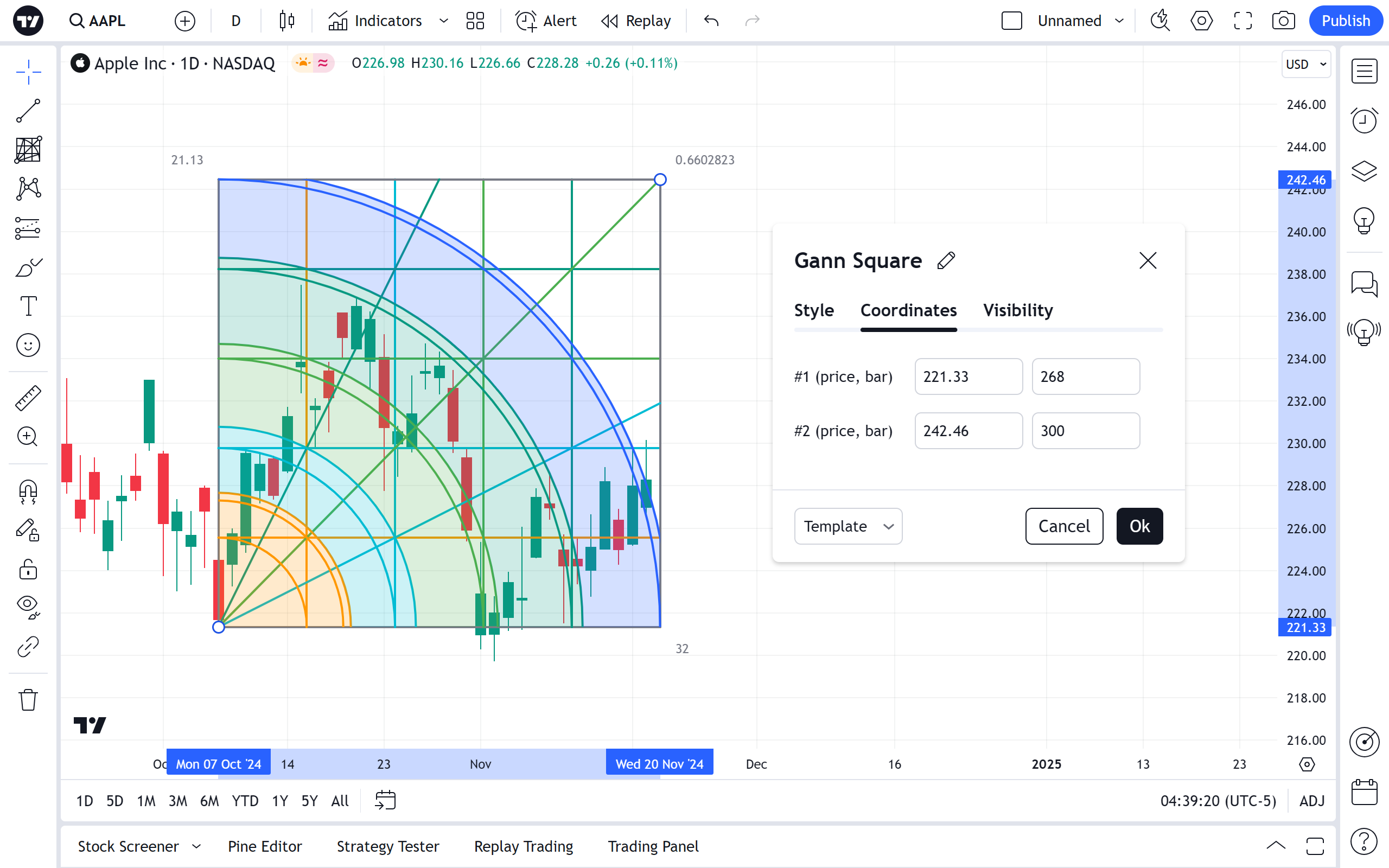
Preis 1
Ermöglicht die präzise Positionierung des 1. Punkts (Preis 1) eines Gann Square, indem Sie eine Balkennummer und einen Preis verwenden.
Preis 2
Ermöglicht die präzise Positionierung des 2. Punkts (Preis 2) eines Gann Square, indem Sie eine Balkennummer und einen Preis verwenden.
Sichtbarkeit
Im Dialogfenster für Sichtbarkeitseigenschaften können Sie die Anzeige des Gann Square auf Charts mit unterschiedlichen Zeitrahmen einstellen.
Hier können Sie die angezeigte Zeichnung auf Charts mit einem bestimmten Intraday- oder täglichen Zeitrahmen einstellen. Sie können für jeden Zeitrahmen bestimmen, ob sie angezeigt oder ausgeblendet wird.
